
Hugo博客上传Github
一、注册账号
进入官网,输入邮箱密码,巴拉巴拉,然后登陆进去。这里我已经注册了,就不演示了。
二、新建仓库
- 点击头像旁边得+号,再点击New repository。
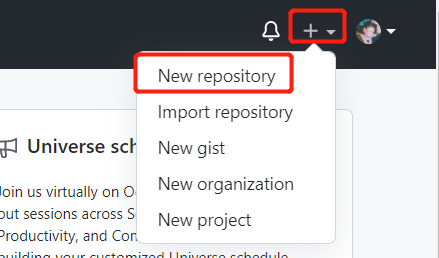
- 输入仓库名称,仓库描述,选择权限(这里我选择私有,你可以选择公开),再点击添加一个描述文件,最后点击Create repository。
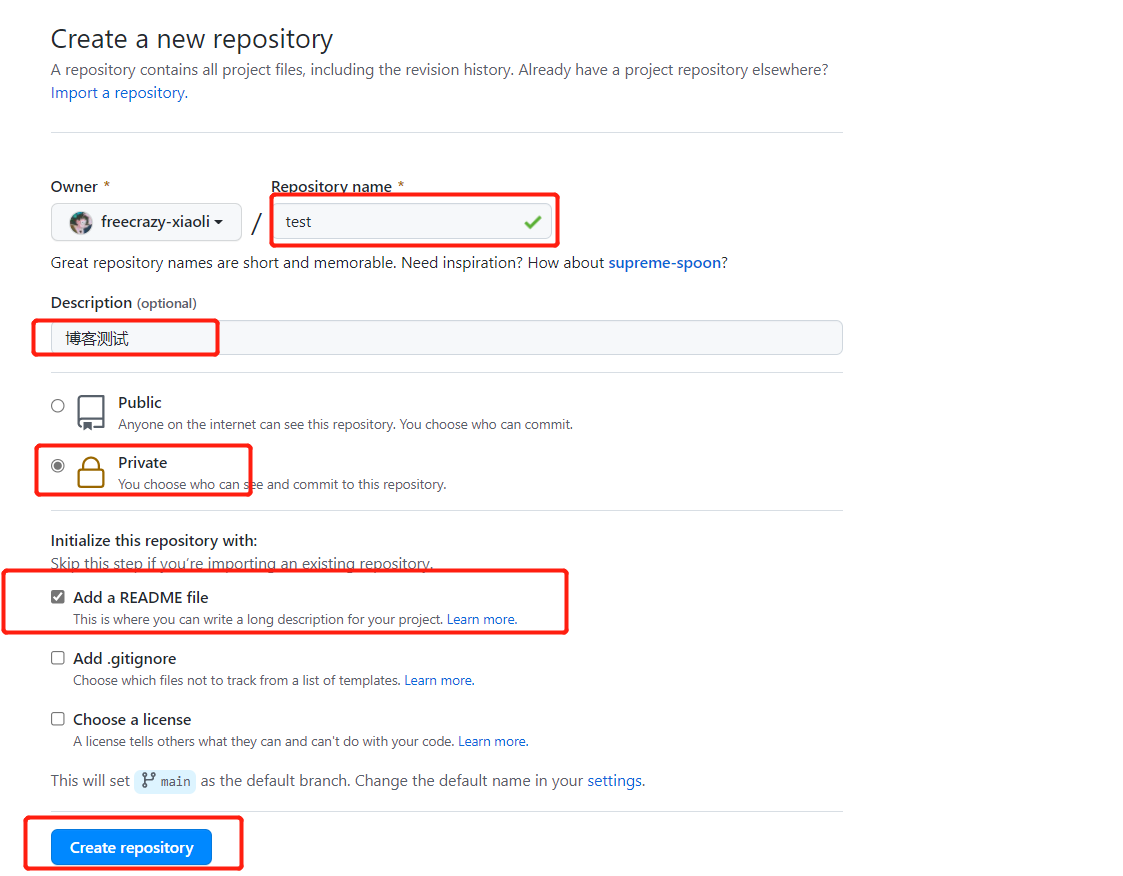
- 这样你就拥有了一个私人(公开)仓库,在蓝色的Code下面我们可以看到这个仓库的链接,可以先点击复制下来。
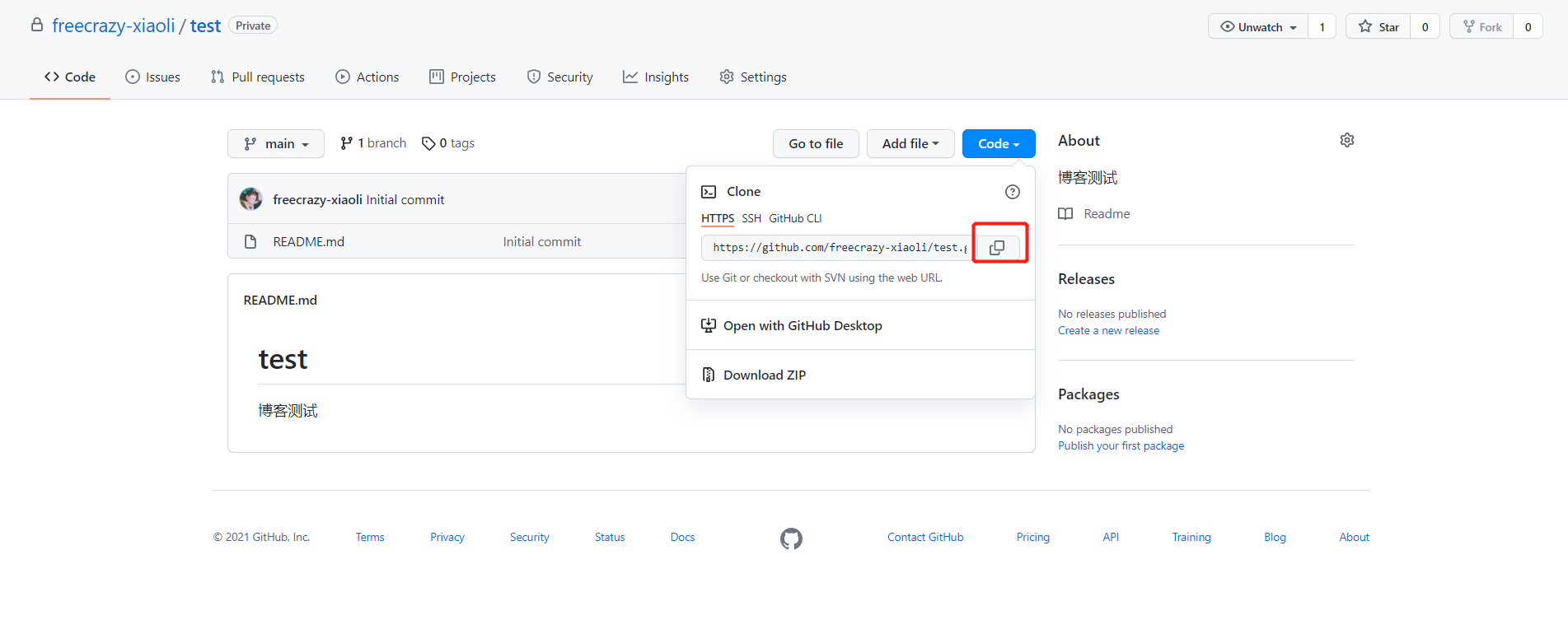
三、上传博客文件
-
我们可以通过旁边的Add file 把我们的博客文件上传进来,但是这样太粗暴了,我们是文明人,得用文明的方式。进入我们的博客文件夹打开小黑窗。
PS:Github因为种族原因,把默认分支变成main了,但是git默认分支还是master,所以我们需要把git默认分支设为main,或者修改仓库分支为master。我选择了前者。顺带你的用户名与邮箱也设置了,将XXX设置为你自己的
git config --global init.defaultBranch main
git config --global user.name "xxx"
git config --global user.email "xxx"
以防万一没生效,最好将电脑重启下。
- 现在我们需要将本地博客与远程仓库关联。origin后面的是你从仓库复制下来的。
git remote add origin https://XXXXXXXXXXXXXXXXXXXX
- 新建仓库时初始化了一个README.md文件,需要先合并下来。
git pull --rebase origin main
- 本地上传,引号里面的内容是这次上传的说明,可以任意写
git add .
git commit -m "上传博客文件"
- 远程上传
git push -u origin main
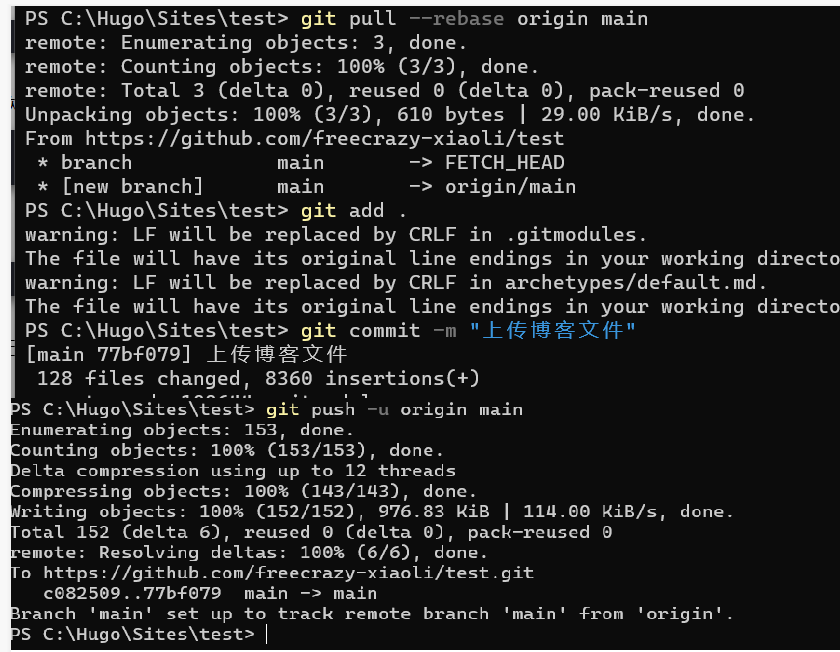
- 最后去github刷新下,你的文件应该已经上传进去了。
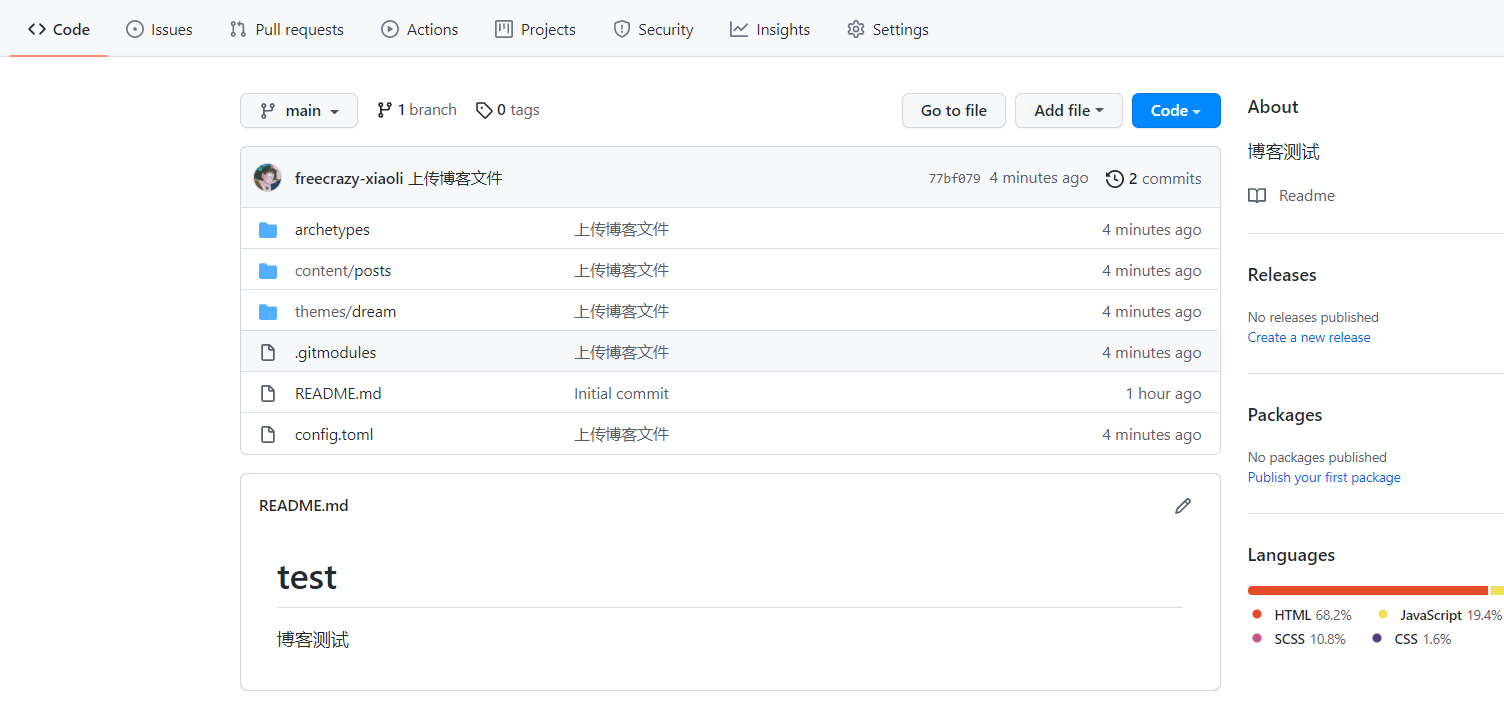
四、修改或新增博客
以后新增或者修改博客,需要推送的话,只需执行本地上传,远程上传即可。代码如下:
git add .
git commit -m "新增博客"
git push -u origin main
最后一步,只需输入git push 也可,后续配合Atom编辑器更加快捷。
